高岡周辺 の皆様「バッテリーの調子が悪い」際の確認ポイント!
気温が上がってきたこの時期
特にお問い合わせが多いのが、バッテリーについてのお問い合わせです。
今回はバッテリーについて、実際にお客様から頂いたご質問等に沿ってご説明させていただきます!
【目次】
お客様のご質問へのお答えコーナー
さっそくお客様から頂いた質問をもとに、なぜそのようなことが起こるのか
をまとめてみました!
その1
「最近発熱がひどく、使い始めて数分で熱を持ってしまう・・・」
一気に気温が上がってくる6月そして暑い日が続く7、8月
この時期になると、このような発熱についてのお問い合わせが増えてきます。
このような発熱については考えられる要因は沢山ありますが
その中でもこの時期で一番考えられるのが周りの熱に影響されているという事です。
初めから熱を逃がす機能(冷却機能)がそ備わっていないiPhone、Android等のスマートフォンやアイパッド等のタブレット端末
つかい続けていたり、重めのアプリを使っている時に見受けられる発熱ですが
今回の場合は少し違い回りの気温も高く、その熱の逃げ場所が無く発熱がしやすくなっているのです。
そのため普段よりもより早く、より酷い発熱が見られるようになってしまうのです…
その2
「バッテリー交換したばかり、または最大容量は90近くあるのに充電の減りが早い」
このよう場合は、様々な物が考えられます。
1つ目はその1でもお伝えしたような
周りの気温で発熱しやすいようになっているからです。
発熱は皆様が思っている以上に充電を消耗してしまいます。
そんな中使っていると、使っていることによる消耗と発熱による充電の消耗の2方向からの攻撃になりますので
その分充電の減りは、当然早くなってしまいます・・・
2つ目が
OSのアップデートによるものになります。
AndroidのOS、IOS問わずソフトウェアアップデートでは
大型アップデートの際にはかなりの量の仕様変更や機能の追加があったりで
充電の減りが早くなってしまう事があります。
他にも小さなアップデートでもバグ等で充電消耗が早くなってしまう事はケースとしては多いです。
3つ目が
単に使用頻度が高いになります。
年齢や利用目的によっての差はありますが、多くて画面をオンにしての利用は7時間程度で充電はなくなってしまいます。
1日持たない、すぐ無くなってしまう
と言ってご来店されるお客様の中にはほぼ1日画面オンでのハードなご利用をされている方も
いらっしゃいます。
もしお心当たりのある際は、今一度自分がどのくらいの使用頻度なのか
を見返してみるのもいいのかもしれません。
4つ目が
アプリによるものです。
壮大な種類があるアプリですが、やはりそんな中で「処理が重いアプリ」は沢山あります・・・
このように、充電の減り方は使い方や状況によって大きく変わってきます。
もし「自分ではわからない!」といった場合は
当店は年中無休で営業しておりますので、いつでも喜んでご対応させていただきます!
充電の消耗を抑える裏ワザ
今回はiPhoneの
「充電の減りが早い!」「動作が重く感じる・・・」
といった際の、
ここを見て改善させたら変わる変わる可能性の高い物3点をご紹介致します。
1つ目は
バックグラウンドのオンオフです。
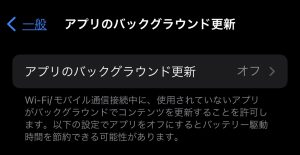
これはアプリを開いていない際に処理をするかどうかを設定得うるところになりますが、
どれもしていて損はないが、必要とまでは言えない
といったものばかりです。
私は様々なアプリを入れていてここをオフにしていますが、今のところ不便は1つもありません。
確認方法は
設定 → 一般 → アプリのバックグラウンド更新
の手順で確認できます。
2つ目は
本体ストレージの管理です。
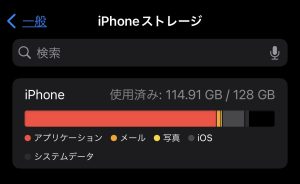
分からない方のために説明しますとここは
ここはアイフォン本体のデータ許容量と、現在本体の保存されているデータがどのくらいなのか
をグラフ、そして画像の範囲外になりますが下にはどのアプリがどの量、どの割合で使っているかも確認できます!
ここが残り少し、あるいは限界に手強いていると
当然処理は重くなり、充電の減りも早くなってしまいます。
さらにアップデートが失敗し、データの破損、起動不良にもつながりかねますので
写真が過半数を占めているのであれば、iCloudの容量プランを確認し
容量を増やしてバックアップを取りましょう!
アプリが多い場合は、これは苦肉の策ではありますが
いらないアプリろ必要なアプリを見極め、アプリをアンインストールすることをおすすめします。
確認方法は
設定 → 一般 → iPhoneストレージ
から確認可能です。
3つ目は
位置情報の利用がの許可がどうなっているかです。
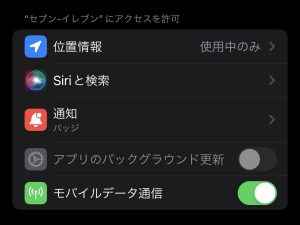
これはGoogleマップや自身のいる場所が関係して久てくるゲームなどに使われている機能で
ここが
【しない】、【次回または共有時に確認】、【このアプリの使用中】、【常に】
とありますが、どれも【このアプリの使用中】だ¥にして問題は無いかと思われます。
【しない】と設定した場合、実際にマップを開いた時に動いてくれません
【次回または共有時に確認】にした場合は、対象のアプリを開くたびに確認が必要になりますので、用途によっては必要なこともあるかもしれませんが、少し面倒になります。
【常に】を選ぶと、そのアプリを開いていない時でも位置情報の更新がされ、かなりのデータ容量(ギガ)と充電を消費します。
この三つを見直すだけでも、かなりの変化がございます。
もし「設定の方法が分からない」「ほかにも方法や考えられるものは無いのだろうか」
といった際は、お問い合わせページからのご質問などもお受けしております!
店頭での直接のご説明も喜んでお受けいたします!
年中無休、AM10:00~PM21:00で営業しております。
ご来店お待ちしております!
位置情報はコチラ